Email Marketing: שליחת קמפיין מיילים
8 דקות
אם סיימתם ליצור קמפיין מיילים, הגעתם לרגע שבו אפשר להפיץ אותו ולשלוח את הקמפיין למנויים. אתם יכולים לתזמן את שליחת הקמפיין למועד מאוחר יותר, לשלוח אותו מייד או לשלוח מייל לבדיקה.
חשוב:
אל תשכחו לקרוא את תנאי השימוש של Wix Email Marketing לפני שליחת קמפיינים.
שליחת מייל לבדיקה לפני שליחת הקמפיין
אתם יכולים לשלוח מייל לבדיקה כדי לראות איך הקמפיין ייראה ויתפקד בתיבת הודעות אמיתית. שליחת המייל הזה לא תשפיע על מכסת המיילים החודשית.
כדי לשלוח מייל לבדיקה:
- צרו קמפיין מיילים או ערכו קמפיין קיים.
- שנו את האלמנטים בקמפיין לפי טעמכם, ואז הקליקו על Preview & Test (תצוגה מקדימה ובדיקה).
- הקליקו על Send Test Email (שליחת מייל בדיקה).
- הזינו פרטים בשדות הבאים:
- Send to: הקלידו את כתובת המייל שאליה אתם רוצים לשלוח את המייל לבדיקה. אתם יכולים לשלוח מיילים לבדיקה רק לנמען אחד בכל פעם.
- Subject: הקלידו את שורת הנושא של המייל לבדיקה.
- Sender's name: הוסיפו את השם שיופיע כשם השולח במייל הבדיקה. זה יכול להיות שם העסק או השם שלכם.
- Reply-to email: הקלידו את כתובת המייל שתופיע כשתבקשו להשיב למייל הבדיקה.
- הקליקו על Send (שליחה).
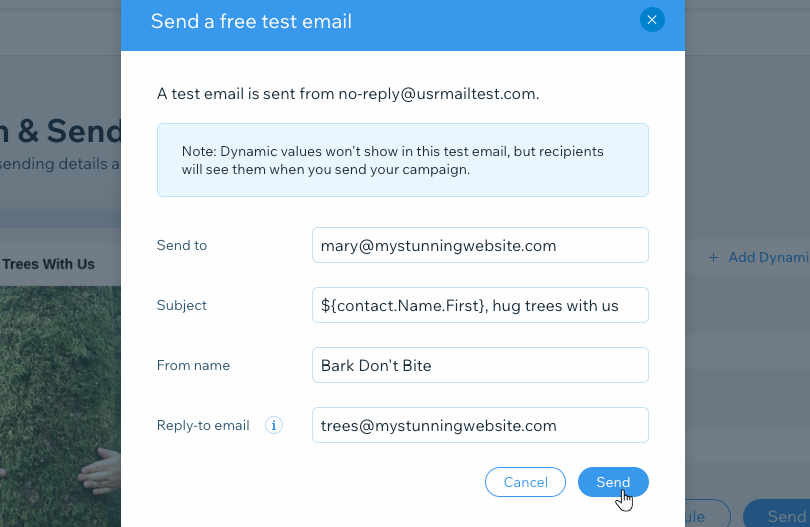
הערות:
- ערכים דינמיים והלינק לביטול הרשמה לא יופיעו במיילים לבדיקה, אבל יופיעו בגרסה הסופית שח הקמפיינים שתשלחו.
- מיילים לבדיקה נשלחים מהכתובת no-reply@usrmailtest.com.
- אלמנטים במייל משתנים באופן אוטומטי כדי להבטח את התצוגה הטובה ביותר בכל מסך או תיבת מייל.
תזמון קמפיין המיילים
אתם יכולים לתזמן את שליחת הקמפיין למועד מאוחר יותר. אם תרצו להשתמש בפיצ'ר הזה, אל תשכחו לשדרג את התוכנית שלכם . ברגע שמתזמנים את שליחת הקמפיין, הודעות המייל יורדות ממכסת המיילים החודשית שלכם. אי אפשר למחוק את הקמפיין המתוזמן כדי לשחזר את המכסה.
טיפ:
אתם יכולים לערוך או לשנות את תזמון הקמפיין לפני שהוא נשלח.
כדי לתזמן שליחת קמפיין:
- צרו קמפיין מיילים או ערכו קמפיין קיים. לאחר מכן, הקליקו על Next (הבא).
- שנו את האלמנטים בקמפיין לפי טעמכם, ואז הקליקו על Next (הבא).
טיפ: מומלץ לצפות בקמפיין המיילים שלכם בתצוגה מקדימה ולבדוק אותו כדי לוודא שהוא מושלם לפני שתוסיפו לו נמענים ותשלחו אותו. - הוסיפו נמענים לקמפיין והקליקו על Next (הבא).
- ערכו את פרטי השליחה הסופיים:
- Subject line: הוסיפו את שורת הנושא של המיילים. אתם יכולים להוסיף טקסט דינמי שיותאם באופן אוטומטי לפרטים של אנשי הקשר או לכתובת ה-URL של האתר שלכם באמצעות לחיצה על + Add Dynamic Value ובחירת אפשרות.
- Sender details: הקלידו את שם השולח שיוצג לנמענים במייל ואת כתובת המייל למענה.
שימו לב: שם השולח יכול להיות שם העסק או השם שלכם. - Email recipients: זוהי סקירה כללית של מספר הנמענים הצפוי.
- הקליקו על Schedule (תזמון).
- בחרו את התאריך והשעה שבהם אתם רוצים לשלוח את הקמפיין.
טיפ: בדקו את אזור הזמן כדי לוודא שהקמפיין נשלח בשעה הנכונה. אם אזור הזמן שגוי, שנו אותו בהגדרות הדפדפן. - הקליקו על Schedule (תזמון).
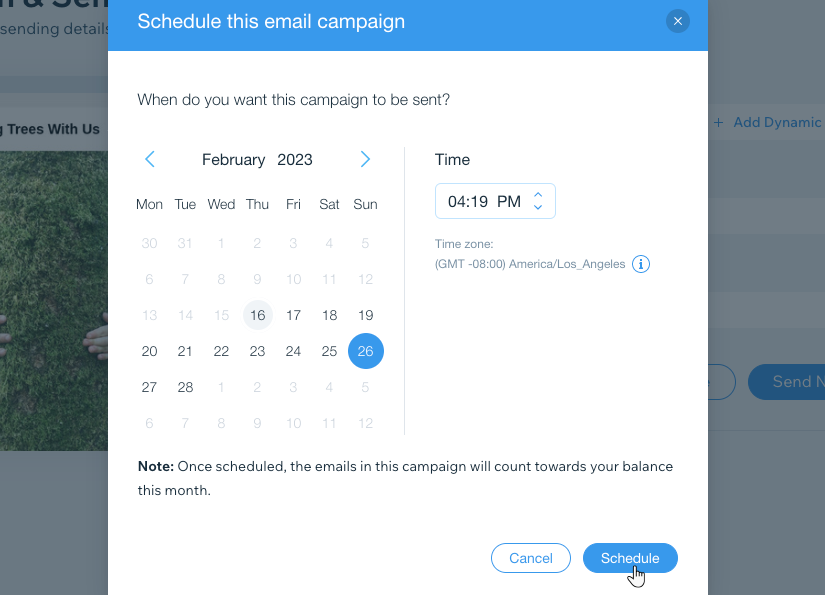
שימו לב:
אם הגדרתם כמה שולחים, הקמפיין יישלח מכתובת המייל שתוגדר כשולחת בתאריך שבו תוזמנה שליחת הקמפיין. אי אפשר לקבוע מראש שולח אחר.
שליחת הקמפיין בהקדם האפשרי
אתם יכולים לשלוח את הקמפיין ברגע שתהיו מוכנים להפיץ אותו. הקמפיין שלכם ייכנס לתור שבו הוא ייבדק לפני שהוא שיישלח. לאחר השליחה, תוכלו לשתף את הקמפיין בכל מקום שתרצו.
כדי לשלוח את הקמפיין במייל:
- צרו קמפיין מיילים או ערכו קמפיין קיים.
- שנו את האלמנטים בקמפיין לפי טעמכם, ואז הקליקו על Next (הבא).
טיפ: מומלץ לצפות בקמפיין המיילים שלכם בתצוגה מקדימה ולבדוק אותו כדי לוודא שהוא מושלם לפני שתוסיפו לו נמענים ותשלחו אותו. - הוסיפו נמענים לקמפיין והקליקו על Next (הבא).
- בדקו את הפרטים האחרונים לפני שליחת הקמפיין:
- Subject line: הוסיפו את שורת הנושא של המייל. אתם יכולים להוסיף טקסט דינמי שיתעדכן באופן אוטומטי בפרטים של אנשי הקשר או בכתובת ה-URL של האתר שלכם. לשם כך הקליקו על + Add Dynamic Value (הוספת ערך דינמי).
- Sender details: בדקו מהם שם השולח וכתובת המייל למענה שיופיעו במיילים. במידת הצורך, תוכלו להקליק על Manage (ניהול) כדי לערוך את הפרטים.
- Email recipients: זוהי סקירה כללית של מספר הנמענים הצפוי.במידת הצורך, תוכלו להקליק על Edit (עריכה) כדי לשנות את הנמענים.
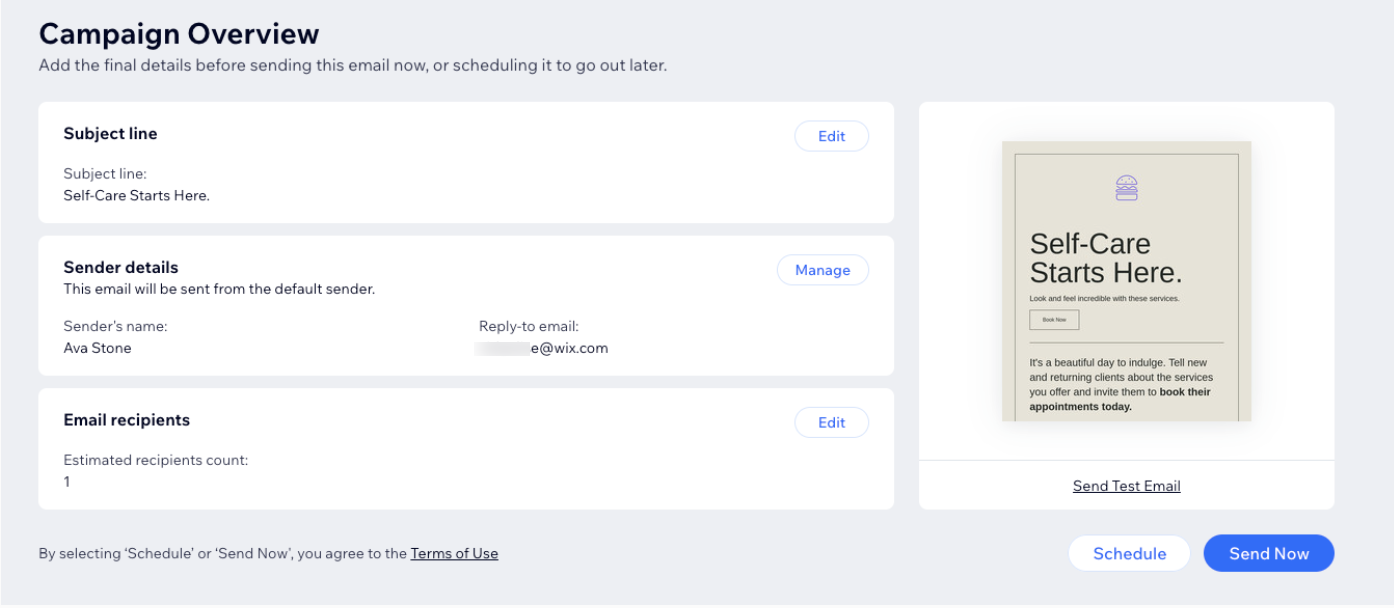
- הקליקו על Send Now (שליחה מיידית).
- (לא חובה) בחרו אפשרות לשיתוף הקמפיין: Share on Social (שיתוף ברשתות החברתיות) או Copy link (העתקת הלינק).
טיפ: קראו פרטים נוספים על כתובת ה-URL של הקמפיינים שפרסמתם. - הקליקו על Done (סיום).
מה השלב הבא?
הקמפיין יתווסף לתור לשליחה, שם הוא ייבדק ויישלח תוך זמן קצר.
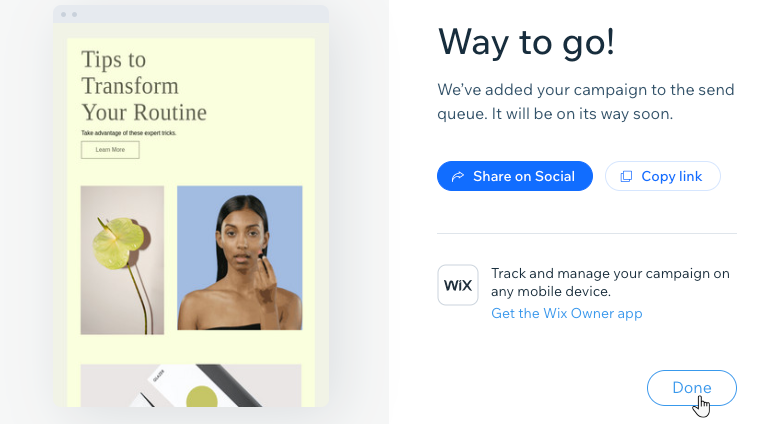
שליחה חוזרת של הקמפיין
אתם יכולים לשלוח שוב את קמפיין המיילים לנמענים שעדיין לא פתחו את המייל שלכם. אייקון השליחה החוזרת  יופיע ליד הנתונים הסטטיסטיים של הקמפיין 24 שעות אחרי שליחתו.
יופיע ליד הנתונים הסטטיסטיים של הקמפיין 24 שעות אחרי שליחתו.
 יופיע ליד הנתונים הסטטיסטיים של הקמפיין 24 שעות אחרי שליחתו.
יופיע ליד הנתונים הסטטיסטיים של הקמפיין 24 שעות אחרי שליחתו.שליחה חוזרת של קמפיין גם מספקת הזדמנות לעורר מחדש עניין בקרב הנמענים. לפני ביצוע השליחה החוזרת, תוכלו גם לעדכן את שורת הנושא כדי לראות אם יותר אנשים יגיבו למייל בפעם השנייה.
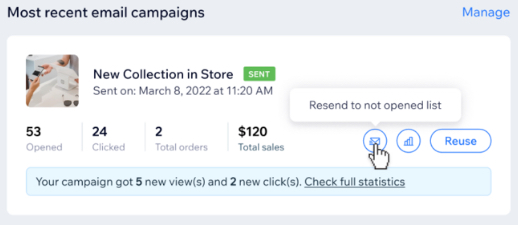
חשוב:
- האפשרות הזאת לא תוצג אם שיעור הפתיחה של המייל היה 100%, מכיוון שכולם ראו את המייל.
- בשליחה חוזרת של קמפיין, המיילים מקוזזים שוב מהמכסה החודשית.
- אם הקמפיין שלכם נוצר לפני יותר משנה, הלינקים הכלולים בו לא יפעלו יותר ותצטרכו ליצור אותם מחדש.
כדי לשלוח שוב קמפיין מיילים:
- עברו אל Email Marketing (שיווק במייל) בדאשבורד של האתר.
- הקליקו על View all Campaigns (הצגת כל הקמפיינים).
- הקליקו על הלשונית Published (פורסמו).
- עברו עם העכבר מעל הקמפיין הרצוי והקליקו על אייקון השליחה החוזרת
 .
.
שימו לב: האייקון הזה מופיע רק 24 שעות אחרי שליחת הקמפיין הראשון כדי לתת לנמענים שהות לפתוח את המייל בזמן הנוח להם. - הוסיפו שורת נושא לקמפיין.
- הקליקו על Send Now (שליחה מיידית).
טיפים:
- לפני ביצוע השליחה, תוכלו לראות כמה נמענים יקבלו את הקמפיין החדש.
- ברגע שתשלחו שוב קמפיין, הוא יופיע כקמפיין חדש עם התווית 're-sent email' (מייל שנשלח מחדש) בדאשבורד של Email Marketing.
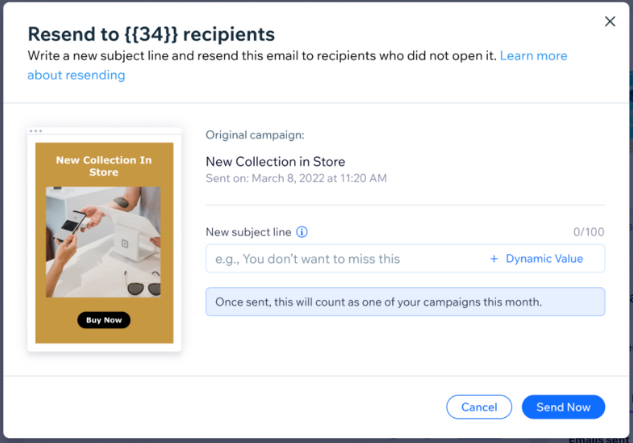
שאלות נפוצות
הקליקו על השאלות למטה כדי לקרוא את התשובות בנושא שליחת קמפיין מיילים.
למה לוקח יותר זמן לשלוח קמפיין מיילים עם מספר גדול של נמענים?
מהי כתובת מייל למענה (reply-to-email)?
האם הקמפיינים נשלחים מהכתובת שהוגדרה לקבלת תשובות?
מהי דגימת מיילים (email sampling)?
מה זה ויסות מיילים (email throttling)?
למה חלק מהנמענים הוסרו מהקמפיין שלי?
למה הקמפיין שלי נמצא בסטטוס In Review (בבדיקה)?
למה אני לא מקבל/ת את המיילים ששלחתי לבדיקה?
למה התמונות שבחרתי לא מופיעות בקמפיין מיילים שלי?
למה קמפיין מסומן כפורסם אבל לא נשלח לאף אחד?
שלחתי מייל בדיקה. למה אני רואה בו את שורת הנושא או הקדם-כותרת (pre-header) מהקמפיין הקודם?
למה מופיעה התמונה הלא נכונה כשאני משתפ/ת קמפיין מיילים בפייסבוק?
למה הנמענים רואים את האזהרה "Be careful with this message" בתיבת הדואר הנכנס שלהם?

